Hay dos formas principales de alquilar una película en iTunes: utilizando un dispositivo iOS o el Apple TV sin embargo, esto significa que tendrás que ver la película en ese dispositivo. A pesar de ello, haciendo uso de AirPlay podrás reproducir la película alquilada en un iPhone desde este dispositivo a tu Apple TV. Aún así, si lo que deseas es tener la película alquilada disponible en todos tus dispositivos, podrás hacerlo descargándola en tu ordenador. Básicamente el proceso es el mismo tanto si estás en iTunes en el dispositivo como si lo estás en el ordenador. Así es como puedes alquilar una película en iTunes.
Las películas alquiladas en iTunes, a diferencia de las compradas, sólo están disponibles en un único dispositivo. Si la alquilas desde el ordenador podrás sincronizarla en cualquiera de tus iPhone o iPad, pero luego desaparecerá de tu ordenador. Si sabes que quieres ver la película en tu iPad o en tu Apple TV, alquílala directamente desde el dispositivo donde la deseas ver porque además, es la forma más sencilla de hacerlo.
Abre la app de iTunes Store y ve a la sección Películas. Busca la película que deseas ver y selecciónala. Encontrarás dos opciones. La primera opción te muestra el precio de compra y la segunda te mostrará el precio de alquiler. Pulsa en «Alquilar» e introduce tu contraseña de iTunes Store. Si es la primera vez que alquilas una película se te solicitará que aceptes los «Términos y condiciones».
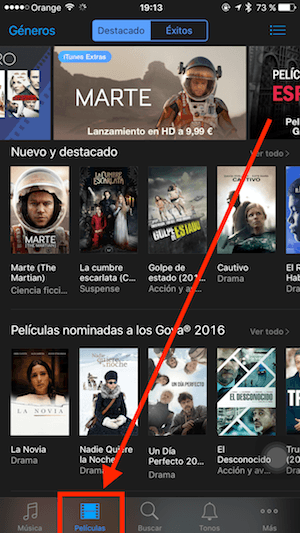
Una vez que la película alquilada se haya descargado, estará disponible en la aplicación Videos del dispositivo iOS donde has efectuado el alquiler. Si estás en tu ordenador, verás una pestaña de Películas alquiladas sobre la que puedes pulsar para verla.
Las películas alquiladas permanecen en el dispositivo durante 30 días mientras no las reproduzcas. Sin embargo, una vez que comiences a ver una película alquilada, dispondrás de 24 horas (en los EE.UU.) y 48 horas (en el resto de países) para ver la película antes de que desaparezca.
No olvides que en nuestra sección de Tutoriales tienes a tu disposición una inmensa variedad de trucos y consejos para todos tus dispositivos, equipos y servicios de Apple.
Por cierto, ¿aún no has escuchado el episodio 18 de Apple Talkings?, el podcast de Applelizados.
FUENTE | iPhone Life
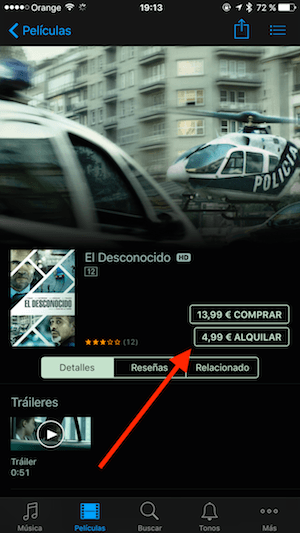
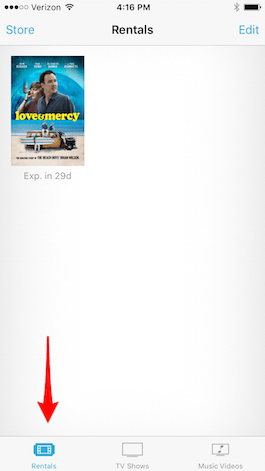
Una vez que termine de ver la película rentada , la puedo volver a ver si aún estoy dentro de las 48 horas o tengo que rentarla de nuevo